

作者: Gina Barrow, 最新更新: 2022年10月17日
每次访问浏览器时,它都会留下保存在设备上的足迹。 这些足迹可以是缓存、cookie 和浏览器历史记录的形式。
它们很重要,因为它们可以节省您的时间,以防您重新访问这些站点。 互联网历史记录保存您浏览过的网站,而 cookie 将您的信息存储在您同意的某些网站上。
但是,如果您不希望其他人检查这些设置并且您有敏感数据或要删除任何痕迹的站点,您可以 永久删除 互联网历史 iPhone.
如何? 我们将在下面的部分中为您提供销毁私人数据片段的最佳方法。
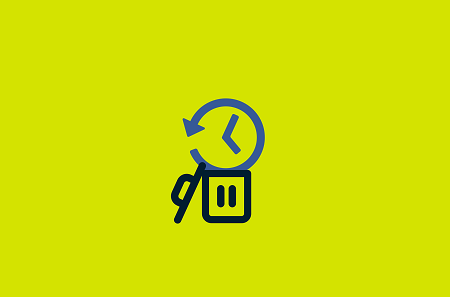
第 1 部分:为什么必须在 iPhone 上永久删除 Internet 历史记录?第 2 部分:如何在 iPhone 上查看 Internet 历史记录第 3 部分:如何在 iPhone 上清除 Internet 历史记录第 4 部分:如何使用 FoneDog iPhone Cleaner 在 iPhone 上永久删除 Internet 历史记录第 5 部分:总结
隐私是您必须养成定期做习惯的主要原因 删除 iPhone 上的互联网搜索历史记录. 您在设备上保存浏览器历史记录的时间越长,它们就越容易被恢复。
请注意,即使您删除了设备上的互联网历史记录,恢复软件仍然可以恢复这些详细信息。 您必须使用安全、可靠和专业的软件永久删除 iPhone 上的互联网历史记录。
FoneDog iPhone Cleaner 有一个很棒的功能叫做 删除私人数据 您可以在其中删除手机浏览器历史记录的所有片段。 您可以选择是否有选择地选择要删除的私人数据,也可以使用一键删除功能。
该软件可擦除 iPhone、浏览器、应用程序、设置等各种设置上的私人数据。 您不必忍受花费大量时间删除这些类型的数据,因为使用 FoneDog iPhone Cleaner,擦除私人数据只是小菜一碟。
在您永久删除 iPhone 上的互联网历史记录之前,您应该先了解如何查看互联网历史记录. iPhone 上的每个浏览器都有自己的互联网历史记录。 这可以帮助您返回之前访问过的网站。 你可以 检查 iPhone 上的互联网浏览器历史记录 使用这些指南:
书本图标将显示您的 Safari 应用程序的互联网历史记录。 您可以使用搜索栏转到特定的网络历史记录。
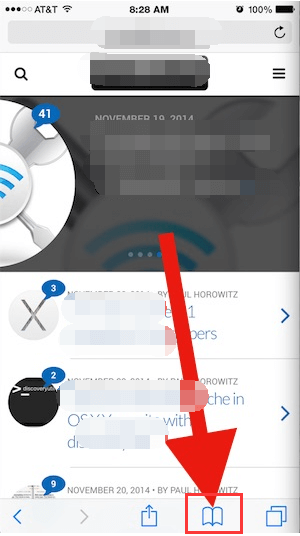
您还可以使用搜索栏查找要重新访问的网站。
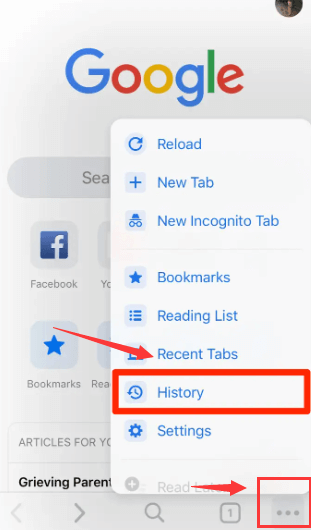
现在您已经学会了如何在 iPhone 上查看您的互联网历史记录,让我们来看看如何在 iPhone 上永久删除互联网历史记录。
您还可以通过开启隐私浏览选择从现在开始不留痕迹地访问网站。 这也可以在相同的设置下找到。
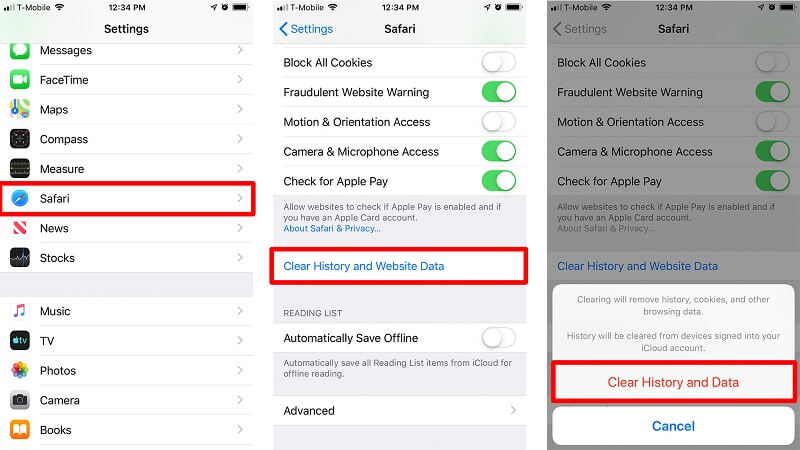
运用 FoneDog iPhone 清洁剂 永久删除 iPhone 上的互联网历史记录是一个不错的选择。 它包含强大的功能,可以增强您的 iOS 设备。
FoneDog iPhone Cleaner 不仅提供擦除私人数据的选项,而且还提供多种功能来帮助您优化 iPhone。
以下是 FoneDog iPhone Cleaner 的主要功能:
要使用 FoneDog iPhone Cleaner 永久删除 iPhone 上的互联网历史记录,请遵循以下完整指南:
您首先需要在计算机上安装 FoneDog iPhone Cleaner 才能开始擦除 iPhone 上的私人数据。 只需按照屏幕上的指南成功安装软件。
启动 FoneDog iPhone Cleaner 并通过 USB 电缆连接 iPhone。
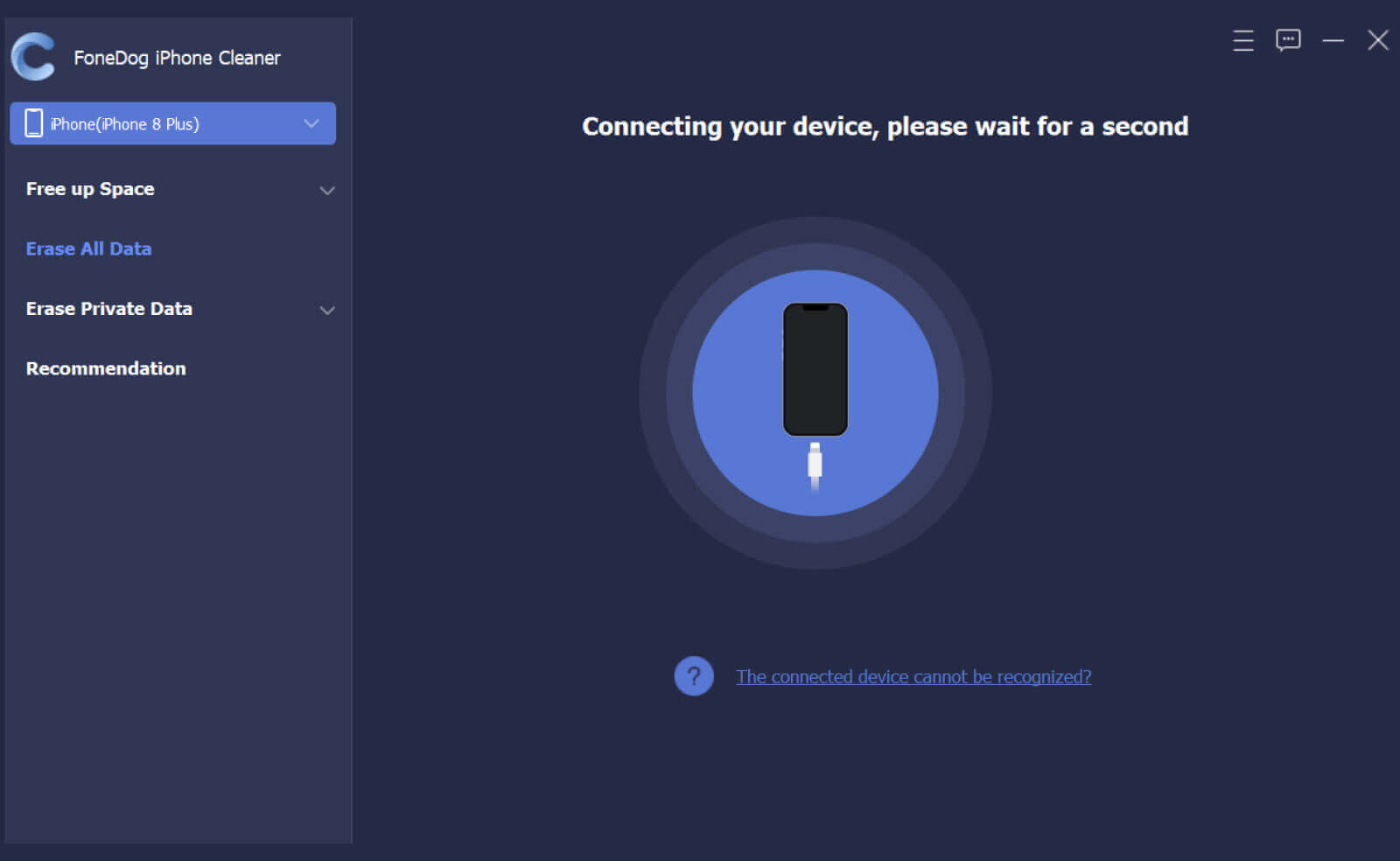
软件启动后,点击 删除私人数据 从左侧菜单中。 从这里,您可以看到两个子菜单,自定义擦除和一键擦除。
自定义擦除仍然会让您有选择地选择要永久删除的项目或特定的互联网历史记录集。 另一方面,One Click Erase 将简单地完全清除所有数据,包括 iPhone 上的私人详细信息。
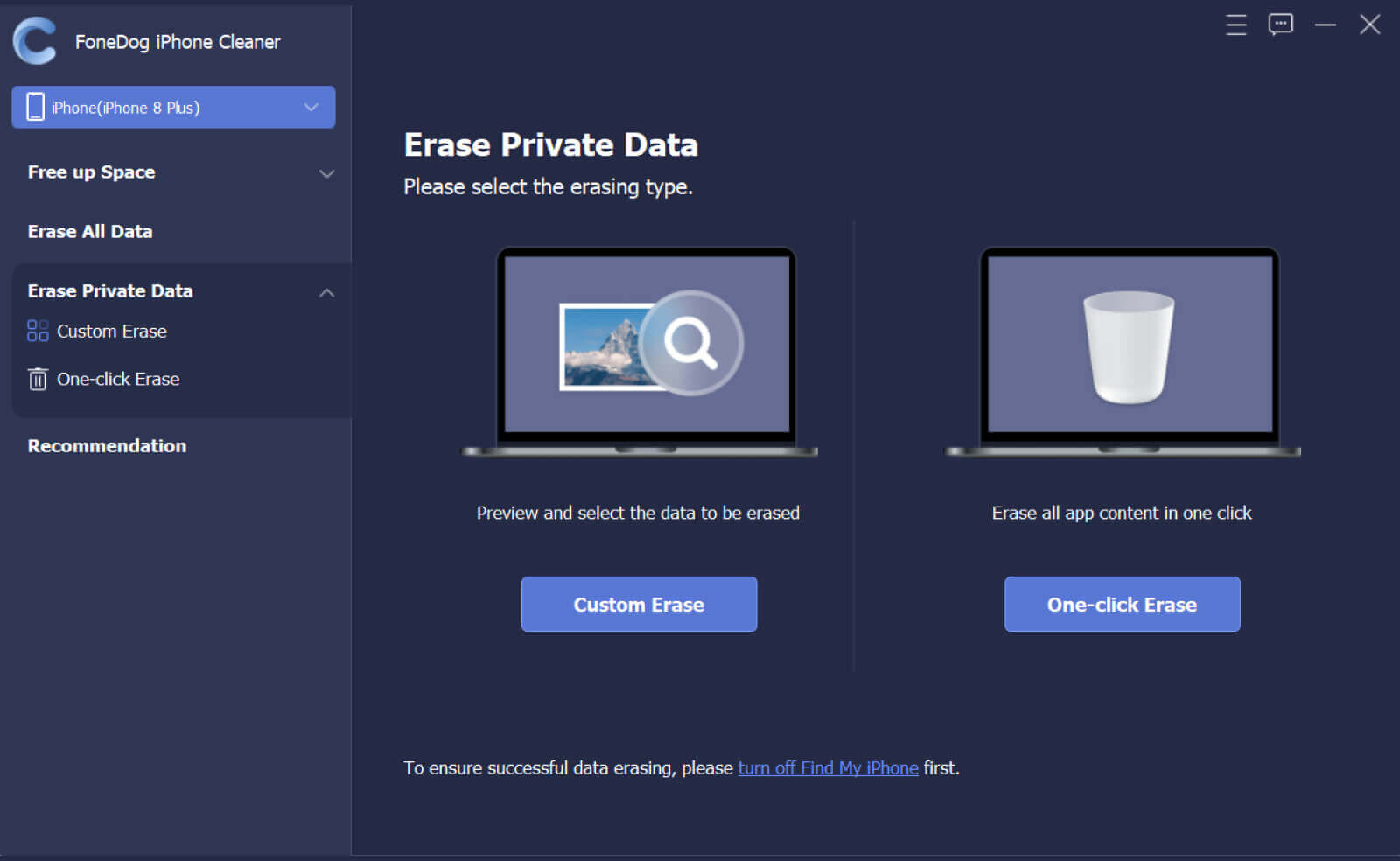
由于我们只会永久删除 iPhone 上的互联网历史记录,请选择 自定义擦除 并勾选您正在使用的浏览器的框 - Safari 和 Chrome。
FoneDog iPhone Cleaner 然后将扫描这两个浏览器上的所有历史记录。

FoneDog iPhone Cleaner 完成扫描过程后,单击 抹去 按钮永久删除历史记录。
这将需要一段时间,具体取决于 iPhone 上存储的数据量。
注意:请记住在使用 FoneDog iPhone Cleaner 之前关闭设备上的“查找我的”应用程序。
人们也读是否有可能增加 iPhone 通话记录历史记录?如何在2022年删除Amazon Watch历史记录
您刚刚学习了如何使用 FoneDog iPhone Cleaner 永久删除 iPhone 上的互联网历史记录。 私人数据应该保密,但是,并非设备上所有已删除的内容都被完全删除。 它们仍然可以通过使用恢复程序来恢复,这是一个危险信号,尤其是当您拥有敏感信息(例如银行详细信息和信用卡数据)时。
幸运的是,FoneDog iPhone Cleaner 具有擦除私人数据功能,可让您永久删除设备上的所有片段,包括互联网历史记录。 您可以放心,您的数据会被安全删除,并且没有恢复软件可以将其取回。
发表评论
评论
热门文章
/
有趣乏味
/
简单困难
谢谢! 这是您的选择:
Excellent
评分: 4.7 / 5 (基于 108 评级)